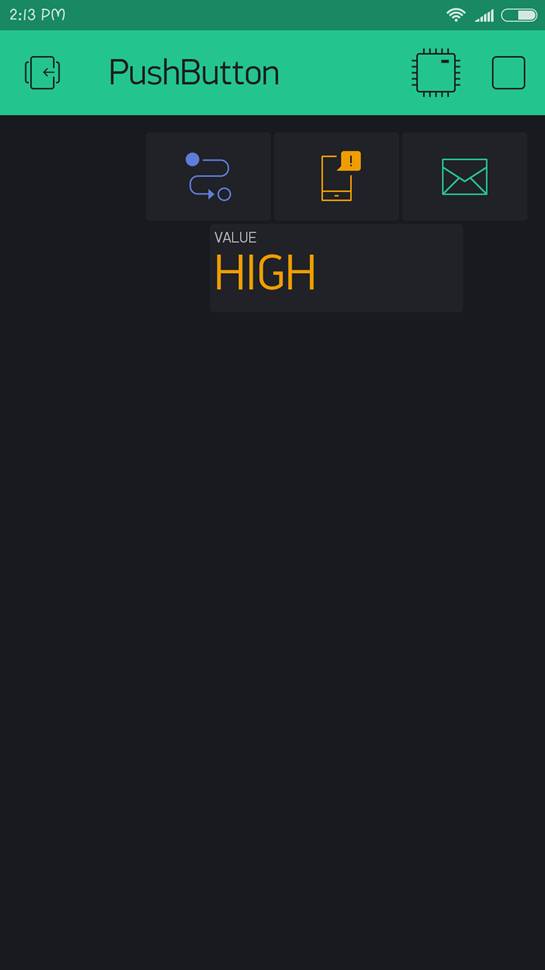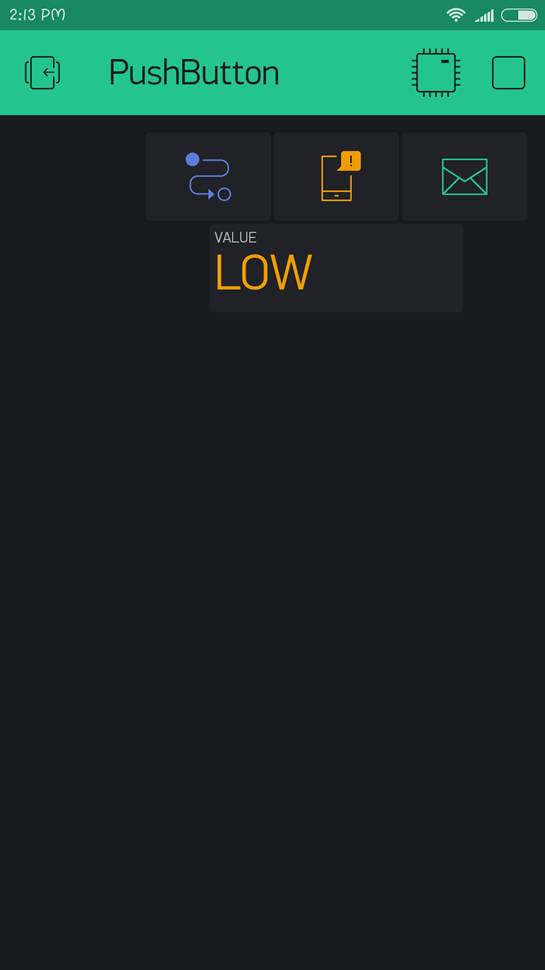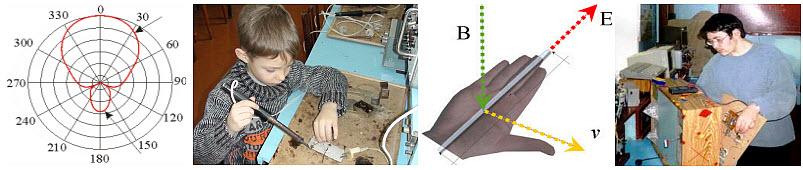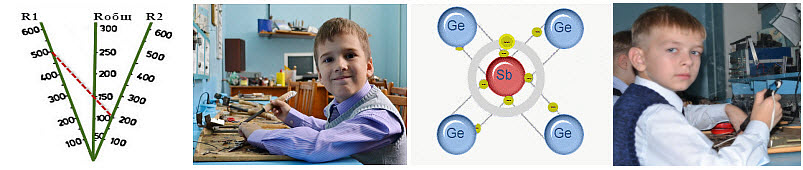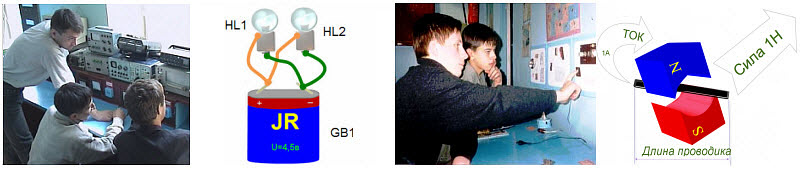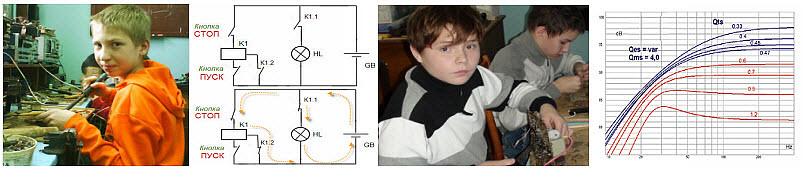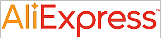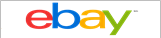Blynk для NodeMCU - чтение цифрового входа через кнопку
Blynk Board - это готовая к использованию плата для Inter вещей, основанная на приложении Blynk и NodeMCU . Кнопочный переключатель - это переключатель, который обеспечивает возможность соединения между его клеммами при нажатии. Когда кнопка отпускается, клеммы отсоединяются. В этом уроке мы будем выводить результаты на приложение Blynk, нажав кнопку на плате Blynk.
Требуемое оборудование
В этом примере используется Blynk Board и NodeMCU. Вставьте NodeMCU на плату Blynk, как показано на рисунке вперед, затем подключите NodeMCU к ПК или ноутбуку через USB-кабель.

Введите код NodeMCU со следующим кодом.
Перед загрузкой обязательно вставьте свой токен авторизации в переменную auth []. Также обязательно загрузите настройки сети Wifi в функцию Blynk.begin (auth, "ssid", "pass").
Код
// Robo India Tutorials
// Hardware: NodeMCU & BlynkBoard (by RoboIndia)
// simple Code for reading value of Push Button
#define BLYNK_PRINT Serial
#include <ESP8266WiFi.h>
#include <BlynkSimpleEsp8266.h>
char auth[] = "Yout Auth Key."; // You should get Auth Token in the Blynk App.
const int BUTTON = 3; // switch 1 of BlynkBoard Conneted with D9(GPIO 03) pin of NodeMCU
char ssid[] = "Your Network Name"; // Your WiFi credentials.
char pass[] = "Password"; // Set password to "" for open networks.
int BUTTONstate =0;
void setup()
{
Serial.begin(9600); // Debug console
Blynk.begin(auth, ssid, pass);
pinMode (BUTTON, INPUT);
}
void loop()
{
Blynk.run();
}
После того, как код был загружен в NodeMCU. Следующие шаги должны быть выполнены в приложении Blynk.
Создайте новый проект и дайте ему имя PushButton, а затем выберите устройство «NodeMCU».
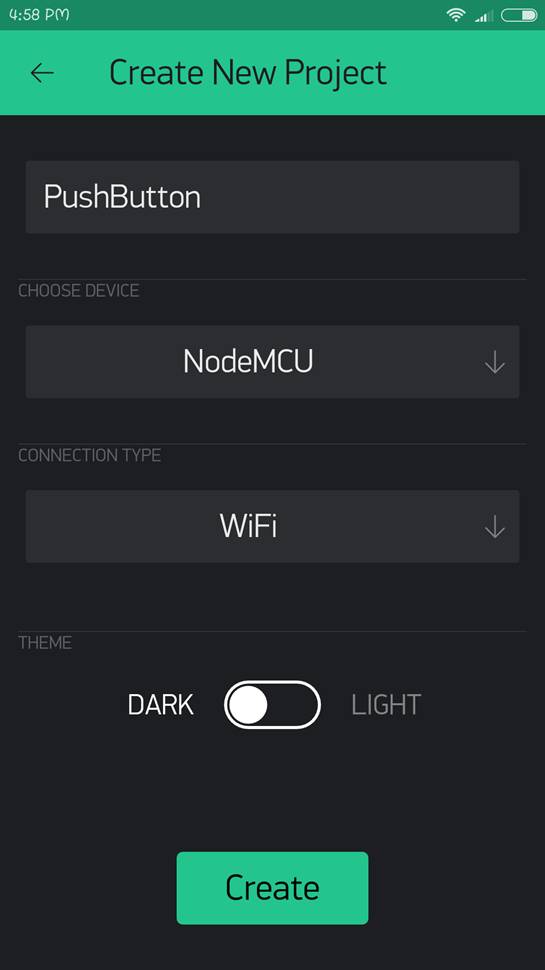
Добавление виджета «Отображение значений» для чтения значения кнопки.
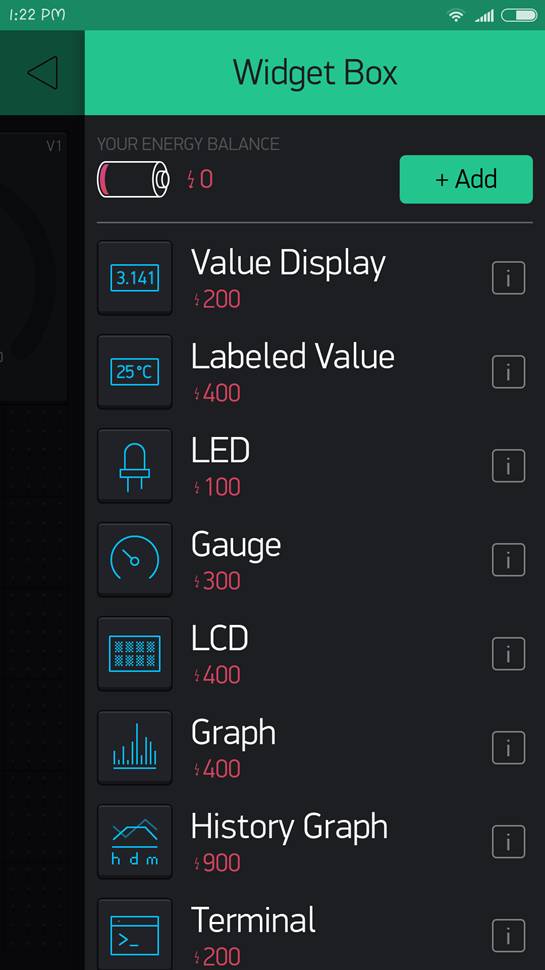
Установка входа Цифровой контакт 9 для D9 узла NodeMCU, который подключен к кнопке.
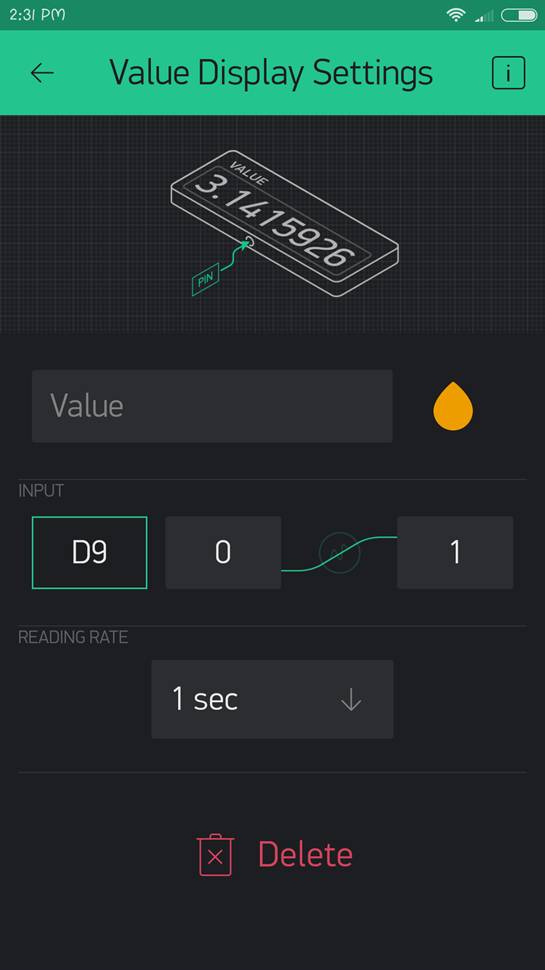
После загрузки кода IDE Arduino нажмите кнопку воспроизведения в приложении Blynk для вывода.
Когда мы нажимаем кнопку на плате Blynk, значение в приложении Blynk будет LOW, а когда мы выйдем, значение будет ВЫСОКО.